Remmina Remote Desktop Client je open source, bezplatný a výkonný nástroj pro sdílení vzdálené plochy pro systémy založené na Linuxu a Unixu. Nabízí užitečné nástroje bohaté na funkce pro správce a cestovatele, aby měli snadný a hladký vzdálený přístup. Je vyvinut v GTK+3. Rozhraní je moderní, pohodlné na používání, jednotné a podporuje několik síťových protokolů včetně VNC, RDP, NX, XDMCP, SPICE, EXEC a SSH.
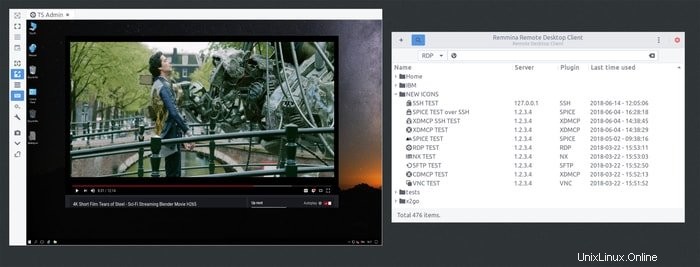
Klient vzdálené plochy Remmina je dodáván s výchozím Ubuntu Linuxem. Sestavení distribuce však vždy nenabízí nejnovější verzi. To je důvod, proč jej možná budete muset upgradovat.
Jak nainstalovat klienta vzdálené plochy Remmina
V tomto krátkém tutoriálu vám ukážu všechny možné způsoby instalace nebo upgradu klienta vzdálené plochy Remmina ve všech verzích Ubuntu a jejích derivátů.
1. Nainstalujte Remmina přes Snap
Toto je nejjednodušší způsob instalace jakéhokoli softwaru v Ubuntu. Snap je univerzální systém správy úložiště, který můžete používat napříč distribucemi. Musíte prohledat balíček Remmina Snap v softwarovém centru Ubuntu a stisknout tlačítko instalace. Pamatujte, že existují dvě verze Remmina – jedna je verze Snap a další je standardní balíček Ubuntu, který je předinstalovaný.
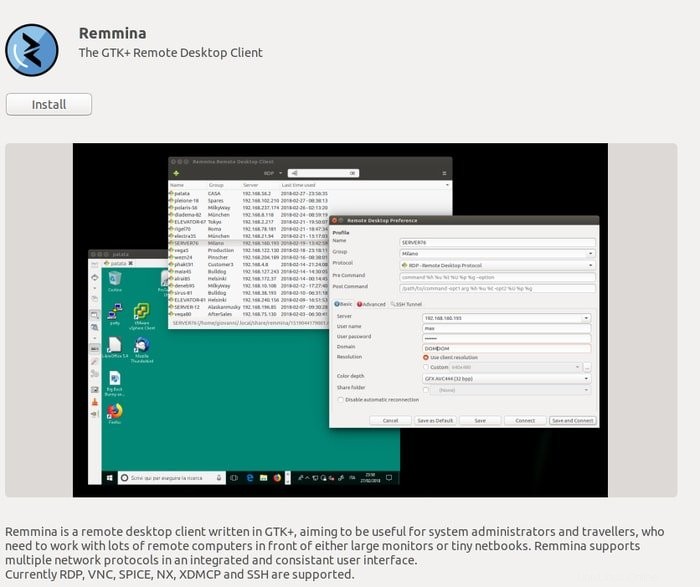
Jinak můžete k instalaci použít níže uvedený příkaz Snap:
snap install remmina
Kromě toho nezapomeňte spustit následující příkaz jeden po druhém pro některé pokročilé funkce.
sudo snap connect remmina:avahi-observe :avahi-observe sudo snap connect remmina:cups-control :cups-control sudo snap connect remmina:mount-observe :mount-observe sudo snap connect remmina:password-manager-service :password-manager-service
2. Nainstalujte Remmina přes Ubuntu PPA
--V případě, že neupřednostňujete softwarové centrum Ubuntu nebo balíček Snap, použijte pro instalaci nebo upgrade oficiální PPA. Spusťte níže uvedený příkaz do terminálu:
sudo add-apt-repository ppa:remmina-ppa-team/remmina-next sudo apt-get update sudo apt-get install remmina remmina-plugin-* libfreerdp-plugins-standard
Jak přejít na nižší verzi Remmina, pokud je nainstalována prostřednictvím PPA
Pokud nejste spokojeni s novou verzí, vždy existuje způsob, jak software downgradovat. Spusťte níže uvedený příkaz:
sudo apt-get install ppa-purge sudo ppa-purge ppa:remmina-ppa-team/remmina-next
3. Nainstalujte Remmina přes Flatpak
Toto je relativně nový způsob instalace softwaru v distribucích Linuxu. Flatpak je také univerzální systém pro správu balíčků pro systém Linux. FlatHub je obchod s aplikacemi, kde je veškerý software pro Linux dostupný ve formátu flatpak. Pokud nevíte, jak používat Flatpak v Ubuntu, podívejte se na můj tutoriál. Chcete-li tedy nainstalovat klienta vzdálené plochy Remmina v Ubuntu, vyhledejte jej v obchodě FlatHub a stiskněte tlačítko instalace.
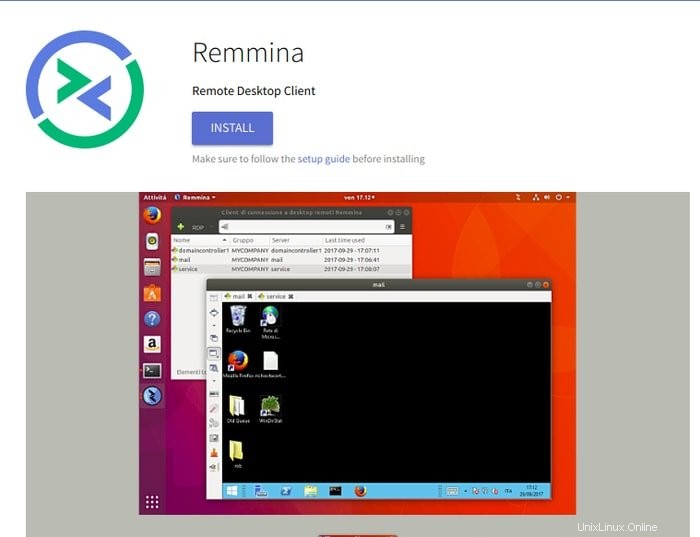
Jinak můžete k instalaci použít níže uvedený příkaz Flatpak:
Instalovat:
Před instalací se ujistěte, že jste postupovali podle průvodce nastavením
flatpak install flathub org.remmina.Remmina
Spustit:
flatpak run org.remmina.Remmina
Je tento návod užitečný? Doufám, že vám to pomůže projít instalací desktopového klienta Remmina v systému Ubuntu. Nezapomeňte se podělit o svůj návrh a zkušenosti v komentáři níže.